Das neue Apple-Betriebssystem iOS 8 steht aktuell als erste Beta-Version zur Verfügung. Hier könnt ihr iOS 8 Beta1 downloaden. iOS 8 bringt eher eine Evolution statt Revolution, dafür aber unglaublich viele neue Funktionen und Schnittstellen für Entwickler. Wenn ihr euch bereits auf der iOS 8 Beta1 befindet und aufgrund von Problemen oder aus sonstigen Gründen zurück auf iOS 7.1.1 wollt, dann zeigen wir euch jetzt wie ihr das Downgrade anstellt.
Schritt 1: Stelle sicher, dass du die aktuellste Version von iTunes installiert hast.
Schritt 2: Lade dir iOS 7.1.1 von unserer Downloaddatenbank herunter. Ein Downgrade auf iOS 7.1 oder gar iOS 7.0.6 ist nicht mehr möglich.
Schritt 3: Schließe dein iOS-Gerät an den Computer oder Mac an und öffne iTunes. Mache zunächst ein Backup von deinen Dateien (zur Sicherheit) und klicke anschließend mit gedrückter SHIFT-Taste (Windows) oder ALT-Taste (Mac) auf den Button “iPhone wiederherstellen”.
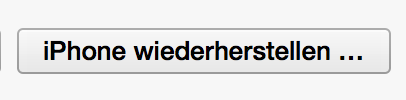
Schritt 4: Wähle deine heruntergeladene Firmware aus und lasse iTunes seine Arbeit machen. Danach solltest du dich wieder auf iOS 7.1.1 befinden. Beachte, dass ein möglicherweise gemachtes iOS 8-Backup nicht unter iOS 7 eingespielt werden kann.
Herzlichen Glückwunsch! Du hast das Downgrade erfolgreich abgeschlossen.
ALTERNATIV: Sollte iTunes bei den oben beschriebenen Schritten einen Fehler anzeigen, solltest du die Wiederherstellung noch einmal im DFU-Modus durchführen. Dazu das Gerät an den Computer anschließen und ausschalten. Jetzt die Power-Taste (oben rechts) gedrückt halten, bis du das Apple-Logo siehst. Dann die Power-Taste weiterhin gedrückt halten und dazu die Home-Taste (unter dem Bildschirm) gleichzeitig drücken für etwa 10 Sekunden. Nach den 10 Sekunden, die Power-Taste loslassen und abwarten bis iTunes ein Gerät im Wartungszustand anzeigt. Der Bildschirm des Gerätes sollte dabei ausgeschaltet sein. Jetzt mit Schritt 3 fortfahren.

